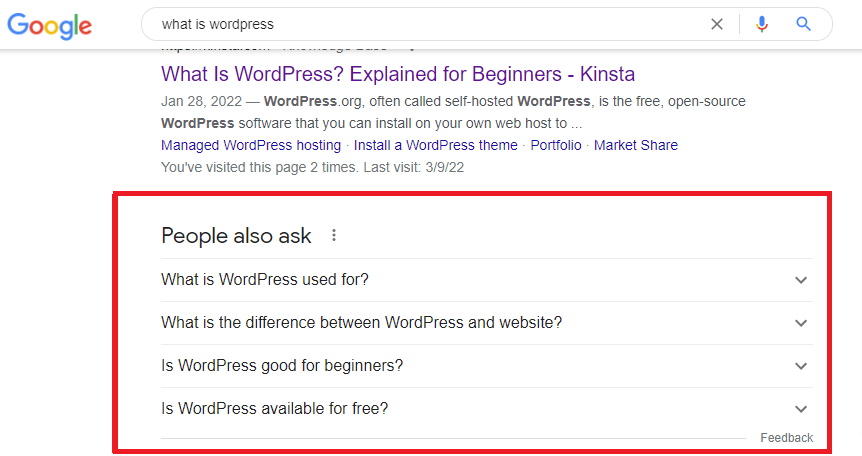Prosta metoda dodawania schematu FAQ w WordPress
Opublikowany: 2022-11-08Bez wątpienia napotkałeś wyniki FAQ podczas korzystania z Google do wyszukiwania informacji. Jednak wielu początkujących ma trudności z prawidłowym zainstalowaniem schematu FAQ w WordPressie, aby Google mogło rozpoznać obszar FAQ w Twojej witrynie. W rezultacie na dzisiejszym blogu udostępnimy Ci dokładny samouczek, który pokaże Ci, jak dodać schemat FAQ w WordPress bez żadnych problemów z korzystaniem z różnych darmowych wtyczek. Zacznijmy od omówienia korzyści, gdy dodamy schemat FAQ w witrynach WordPress.
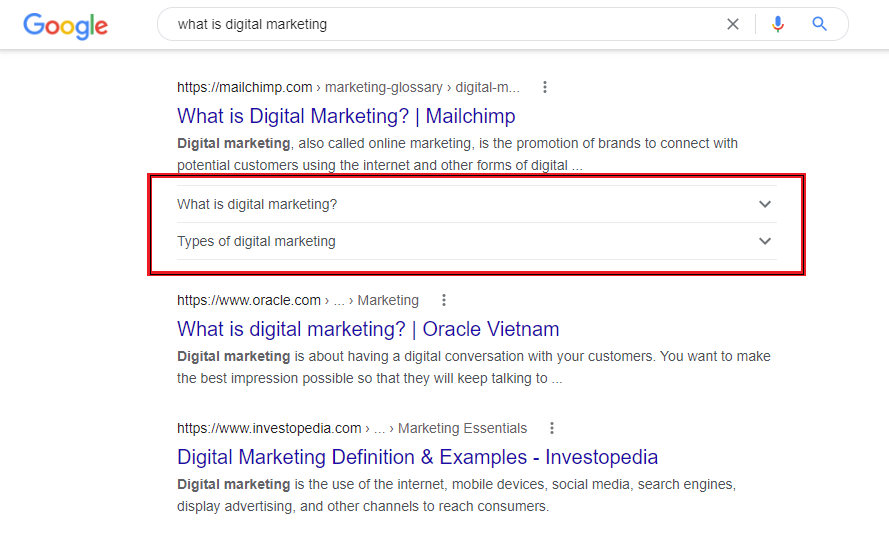
Dlaczego musisz dodać schemat FAQ w WordPress?
Nie trzeba dodawać, że włączenie schematu FAQ do WordPressa daje Twojej witrynie szereg korzyści, takich jak:
- Popraw organiczny współczynnik klikalności: Aby znaleźć odpowiedzi na swoje pytania, wielu czytelników woli przejrzeć często zadawane pytania zamiast czytać artykuł, dlatego zwiększy to organiczny współczynnik klikalności. Dodatkowo, korzystając ze schematu FAQ, ułatwiasz robotom indeksującym znajdowanie pytań i odpowiedzi w dostarczonych przez Ciebie częściach FAQ. Zwiększy to Twoje szanse na uzyskanie najwyższego wyniku pokazanego we fragmencie w przypadku pytań zadawanych przez innych użytkowników.
- Popraw SEO : dzięki kategoryzowaniu informacji pod kątem określonych często zadawanych pytań schemat często zadawanych pytań podnosi pozycję Twojej witryny w rankingu. Ułatwi to odróżnienie go od innych rodzajów informacji HTML. Dodatkowo boty mogą szybko określić tematykę Twojego artykułu.
Jak dodać schemat FAQ w WordPress?
Istnieje wiele metod, dzięki którym dodawanie uporządkowanych danych do najczęściej zadawanych pytań w WordPressie jest proste. Niemniej jednak pokażemy Ci dwie najprostsze techniki przy użyciu darmowych wtyczek. Przeanalizujmy je teraz.
Metoda 1: Użycie Ultimate Addon dla Gutenberga w celu dodania schematu FAQ w WordPress przy użyciu Ultimate Addon dla Gutenberga
Ta wtyczka, jak sama nazwa wskazuje, jest jedną z najlepszych wtyczek WordPress Block stworzonych tylko dla Gutenberga (edytor bloków). Zawiera szeroką gamę praktycznych bloków, takich jak blok FAQ, które pomagają usprawnić funkcjonowanie Gutenberga. Dlatego ta opcja nie jest dostępna dla Twojej witryny, jeśli nadal korzystasz ze starego edytora (edytor klasyczny).
Wtyczka Ultimate Addon for Gutenberg musi najpierw zostać zainstalowana i aktywowana, podobnie jak inne wtyczki. Możesz wykonać następujące kroki, aby to zrobić.
- Krok 1: Wtyczki » Dodaj nowe.
- Krok 2: Wpisz nazwę wtyczki w polu „Szukaj”
- Krok 3: Kliknij przycisk „Zainstaluj teraz”.
- Krok 4: Kliknij łącze aktywacji wtyczki, aby aktywować wtyczkę
Otwórzmy dowolne artykuły lub strony, na których chcesz dodać schemat FAQ po aktywacji wtyczki.
Po prostu kliknij przycisk Dodaj nowy blok (znak „+”) w Edytorze bloku, aby dodać blok FAQ-Schema .
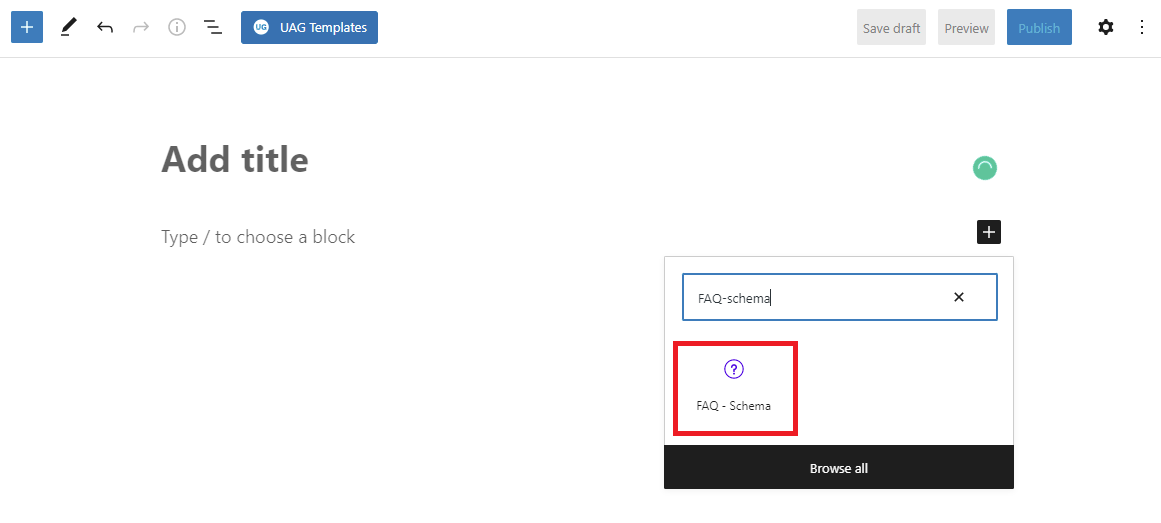
Pojawi się krótki formularz. W zależności od celów możesz podać tyle pytań i odpowiedzi, ile chcesz.
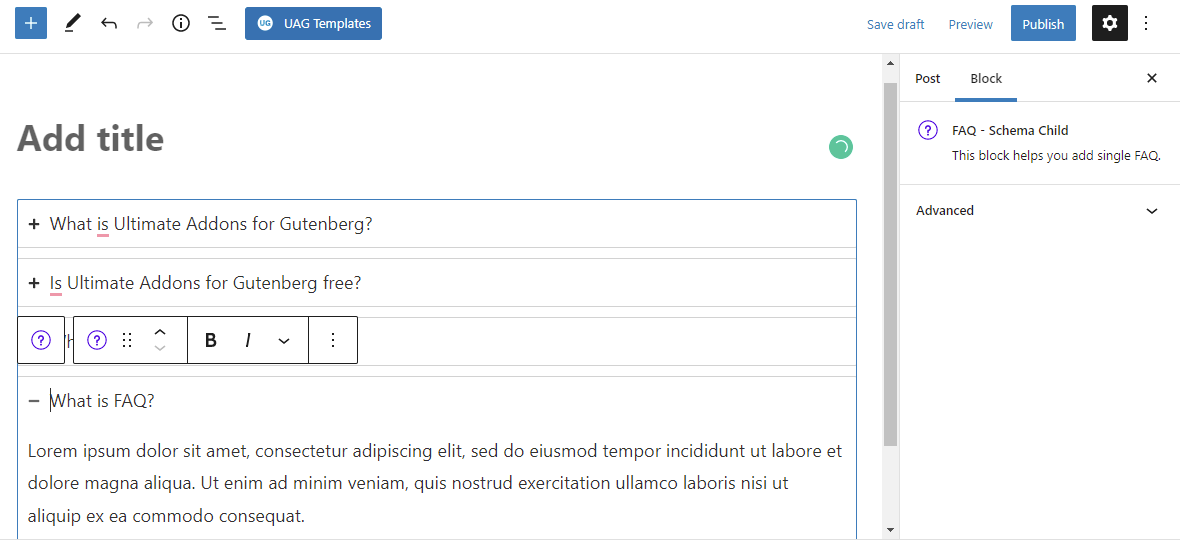
Poza tym możesz dodać dziecko schematu FAQ, klikając znak „+”.
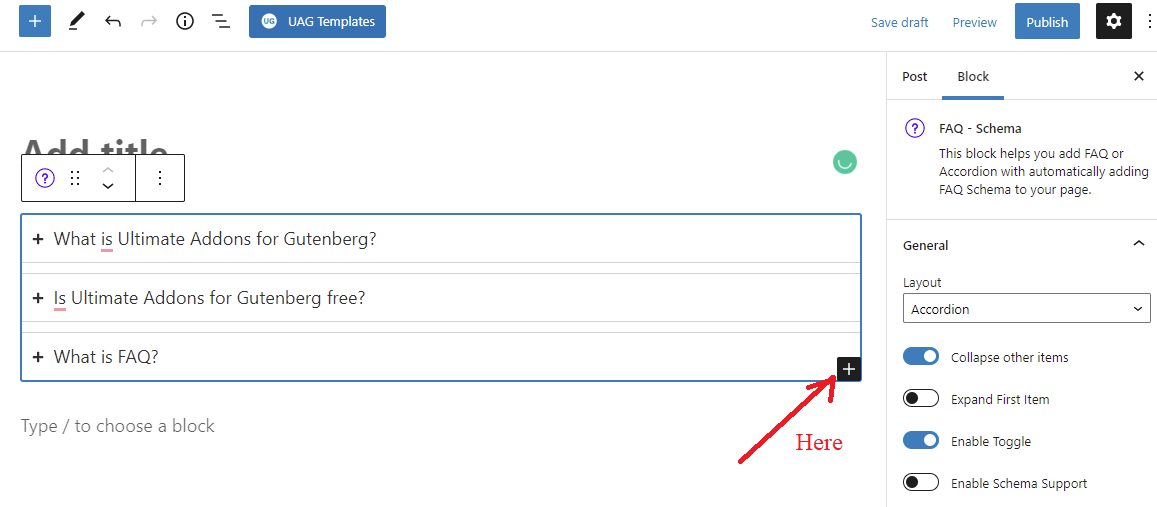
Jedną z jego zalet jest fakt, że Ultimate Addons dla Gutenberga zawiera mnóstwo opcji umożliwiających dostosowanie układu i stylu FAQ w interfejsie użytkownika. Początkowo musisz wybrać blok nadrzędny za pomocą nawigacji po blokach, aby uzyskać dostęp do tych opcji. W rezultacie pasek boczny bloku wyświetli listę możliwości.
Dostosowując ustawienia kolorów, typografii, obramowania i odstępów w sekcji FAQ, możesz tworzyć często zadawane pytania, które pasują do stylu Twojej witryny. Możesz także wyświetlić swoje FAQ w formie akordeonu lub siatki.

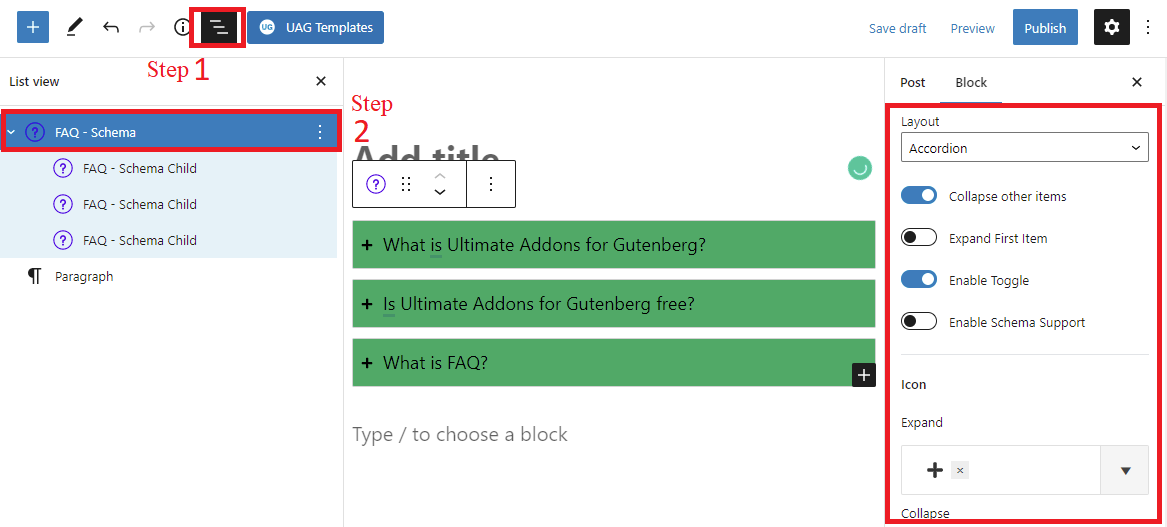
Możesz teraz zapisać swój post i otworzyć FAQ w osobnej karcie, klikając przycisk „ Podgląd ”.
Metoda 2: Dodaj schemat FAQ w WordPress za pomocą Yoast SEO
Z ponad 5 milionami instalacji, Yoast SEO jest jedną z najwybitniejszych i najbardziej znanych wtyczek SEO WordPress. Na szczęście, jeśli używasz tej wtyczki, darmowa wersja zawiera również blok schematu FAQ. Ponieważ nie trzeba instalować żadnych dodatkowych wtyczek, ta strategia będzie idealna dla osób, które już zainstalowały wtyczkę na swoich stronach internetowych.
Aby z niego skorzystać, wystarczy kliknąć przycisk Dodaj nowy blok i wpisać „ Często zadawane pytania dotyczące Yoast ” w obszarze wyszukiwania, aby dodać blok.
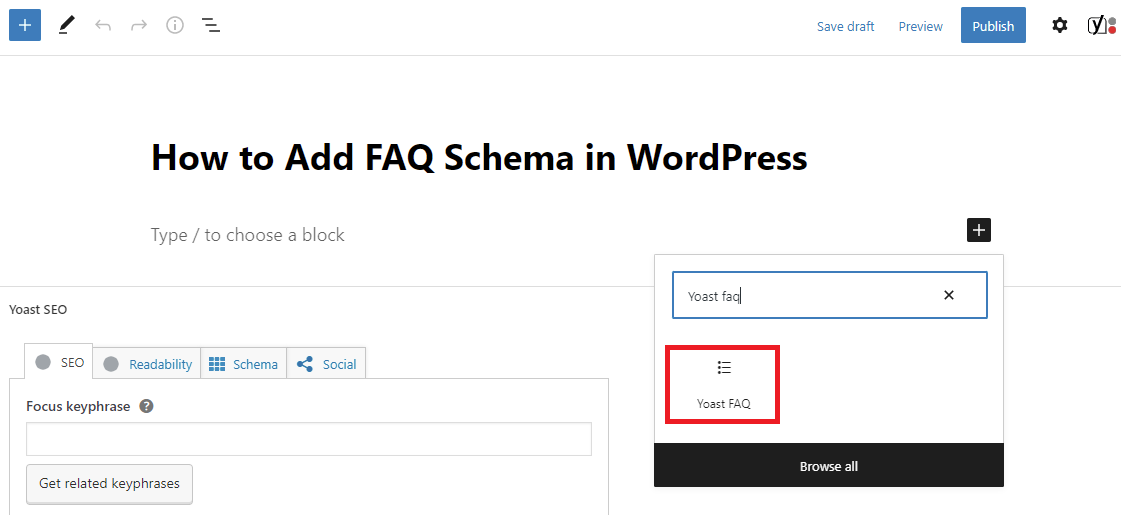
Następnie możesz zacząć umieszczać zapytania i odpowiedzi w bloku. Aby stworzyć dobrą stronę schematu FAQ, która jest zorganizowana i ukierunkowana, powinieneś umieszczać odpowiednie zapytania, a nie niepowiązane.
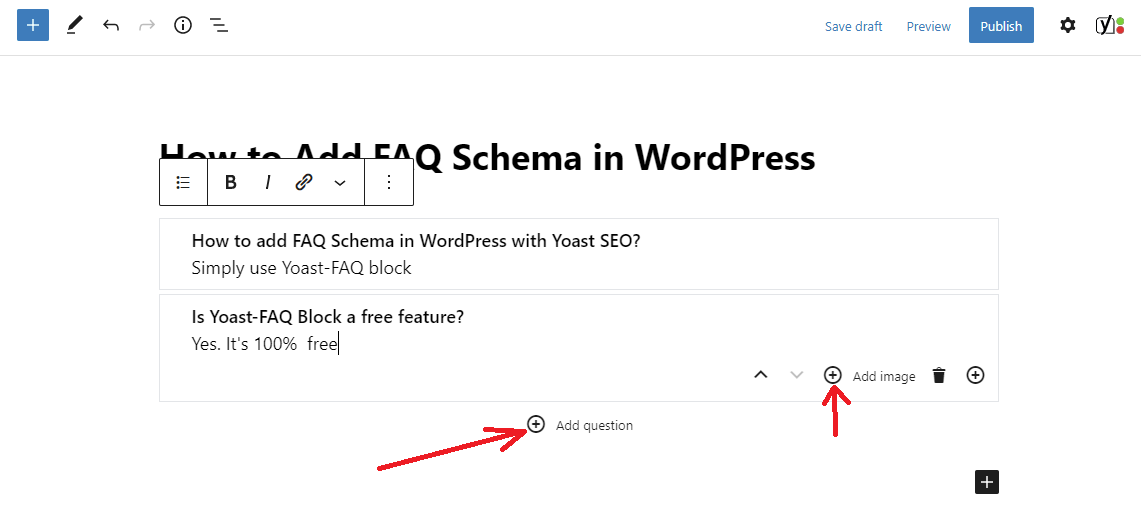
Możesz również dołączyć zdjęcia do swojej odpowiedzi. Po prostu kliknij przycisk „+ dodaj pytanie”, aby dodać inne pytania.
Yoast SEO wyświetli Twoje pytania i odpowiedzi jako zwykły tekst na froncie ze względu na brak opcji stylu / układu w bloku Yoast FAQ. Dodanie własnego niestandardowego CSS jest opcją, ale nie będzie najlepszym wyborem dla nowicjuszy.
Zapisz swój post lub stronę, gdy będziesz zadowolony ze swoich pytań i odpowiedzi. Masz teraz temat lub stronę z najczęstszymi pytaniami z prawidłowymi uporządkowanymi danymi, które są dobrze zorganizowane. Aby zobaczyć, jak działa struktura FAQ, przejdź do frontendu swojej witryny.
Jak testowany jest Twój schemat WordPress FAQ
Jeśli tylko spojrzysz na to w swoim poście/stronie, nie będziesz w stanie określić, czy schemat FAQ działa prawidłowo, czy nie. Na szczęście istnieje bezpłatne narzędzie, które pozwala zweryfikować, czy poprawnie ustanowiłeś schemat FAQ, testując dowolny adres URL.
Możesz to zrobić, wykonując czynności wymienione poniżej.
Krok 1: Odwiedź narzędzie do testowania wyników z elementami rozszerzonymi
Krok 2: Aby uruchomić test, wprowadź adres URL strony lub posta, do którego dodałeś strukturę FAQ.
Sekcja FAQ pojawi się wtedy pod sekcją „ Wykryte obiekty ”.
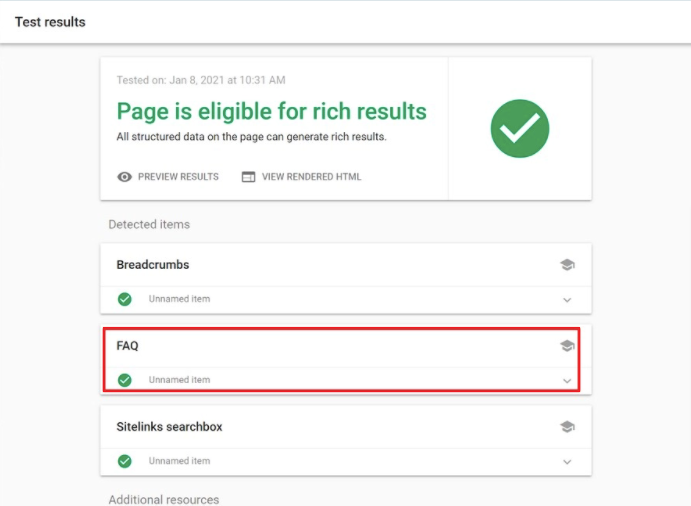
Po prostu kliknij go, aby wyświetlić pytania i rozwiązania, które wcześniej umieściłeś w obszarze FAQ.
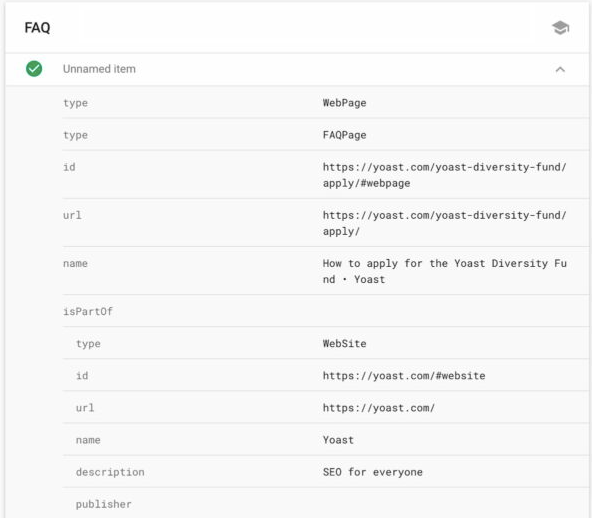
Jeśli masz dostęp do najczęściej zadawanych pytań, Google znalazł sekcję z najczęściej zadawanymi pytaniami. Google ostatecznie zwróci wyniki dotyczące Twojej witryny, które są obfite w często zadawane pytania. Jeśli będziesz miał szczęście, inni będą mogli zobaczyć Twoje często zadawane pytania w obszarze Ludzie również pytają.
Z drugiej strony, jeśli są niedokładne, możesz wrócić i dokładnie sprawdzić wszystkie dane, które umieściłeś w swoich FAQ. Jeśli wynik nadal jest nieprawidłowy, możesz spróbować wyczyścić pamięć podręczną WP, ponieważ wtyczka pamięci podręcznej może pokazywać Google nieaktualną wersję Twojej strony.
W skrócie
Aby podnieść ocenę swojej witryny, dobrym pomysłem jest dodanie schematu FAQ w WordPress. Mamy nadzieję, że wymienione tutaj metody pomogą Twojej witrynie. Nie zamieszczaj uwag w poniższej sekcji z prośbą o pomoc, jeśli napotkasz trudności. Nie zapomnij również zapoznać się z listą fantastycznych darmowych motywów WordPress na naszej stronie internetowej.